浏览器打开不是自己设置的主页怎么解决?
来源:game773整合
作者:
时间:2024-03-08 20:50
小编:773游戏
一般浏览器打开后都会直接打开我们设置的主页,那么有的朋友反馈电脑上打开浏览器图标后,打开的网址并不是自己设置的主页,这是什么原因呢?要怎么解决。
综上所述原因可能有以下几点:
1、浏览器打开的快捷方式被带上了“小尾巴”导致打开时就是小尾巴的页面;
2、浏览器首页被劫持(包括软件劫持,DNS劫持)
解决方法:
1、右键点击浏览器快捷方式图标,选择属性打开,把后面的 小尾巴删除,保存;
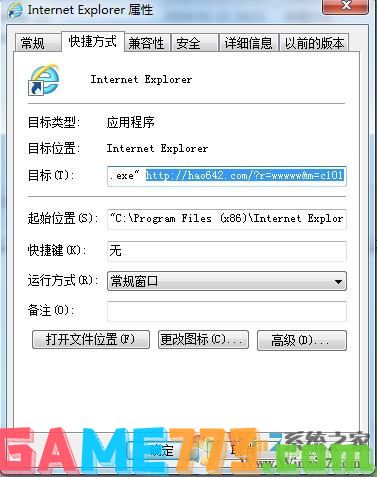
提示:如果遇到无法保存,先去除只读属性,然后再把目标上的小尾巴删除。
如果是任务栏的浏览器图标:
1、首先我们找到任务栏浏览器图标存放位置,按住SHIFT +鼠标右键点击浏览器图标,选择复制路径;
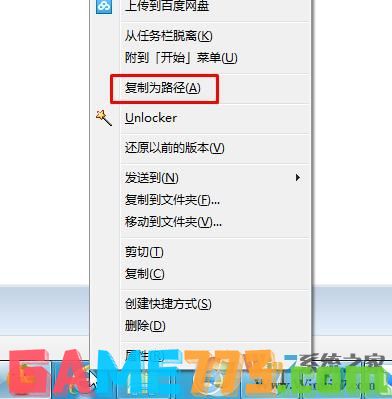
2、随便打开个文件夹,粘贴上去,去除两边的 双引号 ,还有最后面的文件名,得到如下图的路路径 再回车打开文件夹
C:\Users\用户名\AppData\Roaming\Microsoft\Internet Explorer\Quick Launch
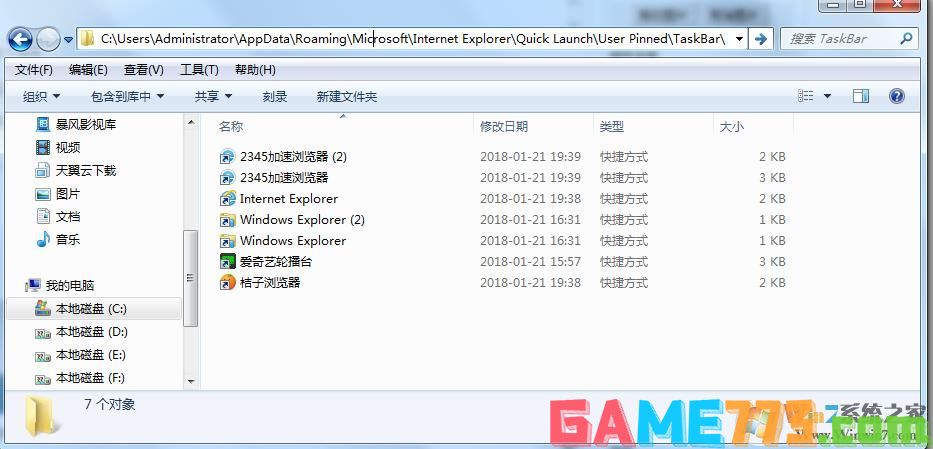
打开浏览器图标和第一步一样操作即可。
二、浏览器被劫持
1、首先查看电脑中是否有安全软件、一些后台运行的软件有锁定主页的行为;
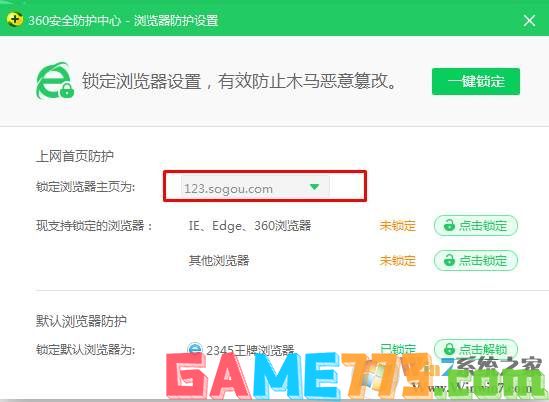
不同的软件锁定方式不同,所以在查找的时候要细心;
排除软件锁定和劫持之后,如果还是一样,那么有可能是DNS劫持,建议换一个DNS服务器地址
1、首先点击Win7桌面的“网络”进入网络设置里面,如下图:

点击Win7桌面“网络”图标,或者右键点击,然后选择属性可直接到第三步;
进入Win7网络和共享中心
更改适配器设置
5、看到本地连接后右键点击选择属性,如果你使用的是无线网卡,那么要选择无线连接来设置;

6、这时我们可以打开本地连接属性界面,双击 internet 协议版本4 (TCP/IPv4)进行设置,打开后,我们选择 使用下面的DNS服务器地址,然后输入准备好的DNS地址 确定保存就可以了!
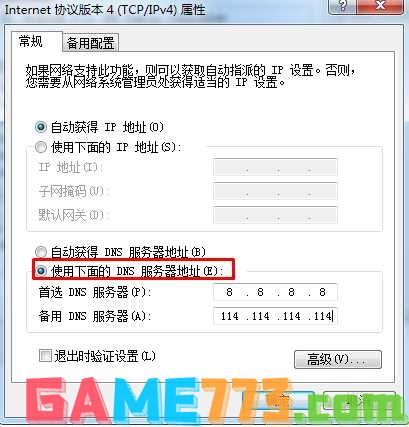
PS:目前通用的DNS地址:
114.114.114.114
8.8.8.8
180.76.76.76
上面就是我介绍的浏览器打开不是自己设置的主页的解决方法,大家可以学习一下,并且在使用网上下载的软件时一定要注意了。
上文即是浏览器打开不是自己设置的主页怎么解决?的全部内容了,文章的版权归原作者所有,如有侵犯您的权利,请及时联系本站删除,更多打开浏览器不是主页相关资讯,请关注收藏773游戏网。
综上所述原因可能有以下几点:
1、浏览器打开的快捷方式被带上了“小尾巴”导致打开时就是小尾巴的页面;
2、浏览器首页被劫持(包括软件劫持,DNS劫持)
解决方法:
1、右键点击浏览器快捷方式图标,选择属性打开,把后面的 小尾巴删除,保存;
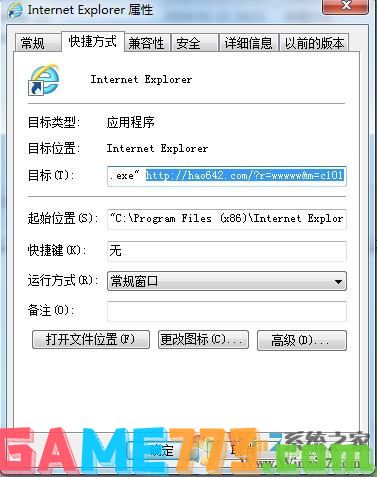
提示:如果遇到无法保存,先去除只读属性,然后再把目标上的小尾巴删除。
如果是任务栏的浏览器图标:
1、首先我们找到任务栏浏览器图标存放位置,按住SHIFT +鼠标右键点击浏览器图标,选择复制路径;
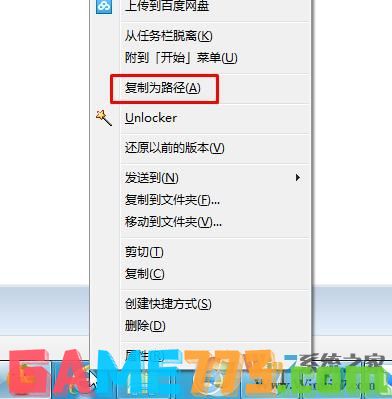
2、随便打开个文件夹,粘贴上去,去除两边的 双引号 ,还有最后面的文件名,得到如下图的路路径 再回车打开文件夹
C:\Users\用户名\AppData\Roaming\Microsoft\Internet Explorer\Quick Launch
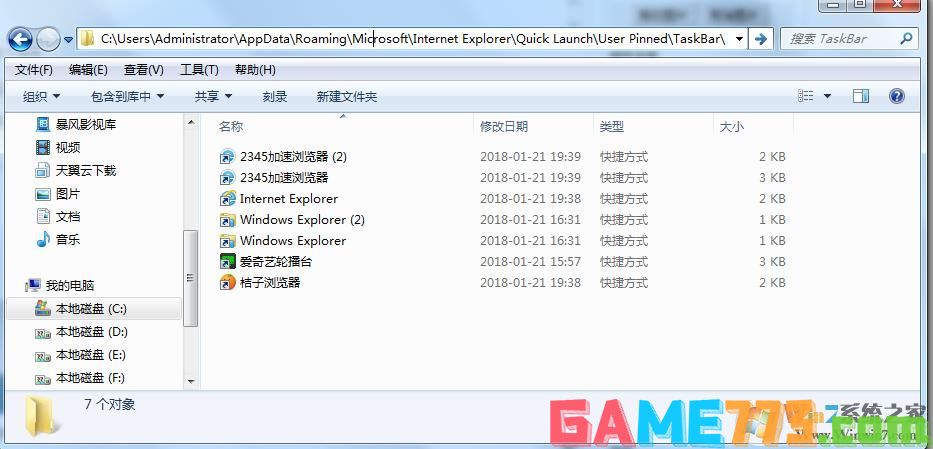
打开浏览器图标和第一步一样操作即可。
二、浏览器被劫持
1、首先查看电脑中是否有安全软件、一些后台运行的软件有锁定主页的行为;
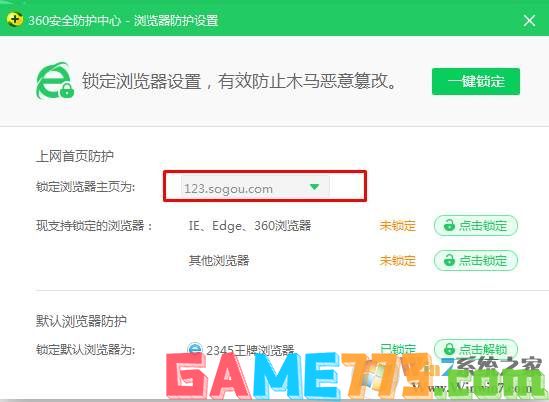
不同的软件锁定方式不同,所以在查找的时候要细心;
排除软件锁定和劫持之后,如果还是一样,那么有可能是DNS劫持,建议换一个DNS服务器地址
1、首先点击Win7桌面的“网络”进入网络设置里面,如下图:

点击Win7桌面“网络”图标,或者右键点击,然后选择属性可直接到第三步;
2、然后点击顶部的“网络和共享中心”如下图:

进入Win7网络和共享中心
3、进入网络和共享中心之后,我们再点击左侧的“更改适配器设置”,如下图:

更改适配器设置
4、点击“更改适配器”设置即可找到本地连接了,如下图:

5、看到本地连接后右键点击选择属性,如果你使用的是无线网卡,那么要选择无线连接来设置;

6、这时我们可以打开本地连接属性界面,双击 internet 协议版本4 (TCP/IPv4)进行设置,打开后,我们选择 使用下面的DNS服务器地址,然后输入准备好的DNS地址 确定保存就可以了!
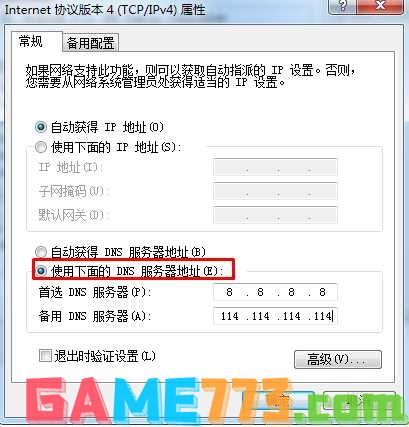
PS:目前通用的DNS地址:
114.114.114.114
8.8.8.8
180.76.76.76
上面就是我介绍的浏览器打开不是自己设置的主页的解决方法,大家可以学习一下,并且在使用网上下载的软件时一定要注意了。
上文即是浏览器打开不是自己设置的主页怎么解决?的全部内容了,文章的版权归原作者所有,如有侵犯您的权利,请及时联系本站删除,更多打开浏览器不是主页相关资讯,请关注收藏773游戏网。
下一篇:最后一页















